
Érase una vez, cuando las computadoras portátiles eran un asunto mucho más voluminoso, los puertos Ethernet eran estándar. Los diseños de computadoras portátiles cada vez más delgados evitan el puerto Ethernet en estos días, pero eso no significa que deba prescindir de él: siga leyendo mientras le mostramos cómo agregar de manera económica y fácil accesibilidad Ethernet incluso a la ultrabook más delgada.
Estimado How-To Geek,
Amo mi nuevo ultrabook de Windows. Es súper liviano, súper delgado y todo alrededor de la computadora portátil con la que soñé en la década de 1990 cuando transportaba un monstruo de trece libras de una computadora portátil. Dicho esto, hay una cosa que realmente extraño: Ethernet. El ultrabook tiene puertos USB 3.0, puerto HDMI y otros puertos de conexión, pero Ethernet no se encuentra por ningún lado. Realmente me gusta conectar mi computadora en el trabajo directamente a la LAN física, ya que el Wi-Fi en mi área del edificio es bastante inestable.
Sé que en el pasado podías obtener estaciones de acoplamiento que agregaban todo tipo de funciones a tu computadora portátil cuando la acoplabas a tu estación de trabajo, pero no creo que realmente hagan ese tipo de cosas más (y probablemente no para las computadoras portátiles vendidas). por el mérito de su delgadez súper duper de todos modos)
Ustedes siempre tienen una solución para las personas que escriben en Ask How-To Geek, así que estoy bastante seguro de que tienen una solución útil lista en la que no he pensado. ¡Ayuda!
Sinceramente,
Envidia de Ethernet
Aunque muchas (si no la mayoría) de las computadoras portátiles ya no vienen con un conector Ethernet, es un problema que se soluciona fácilmente para aquellos de nosotros que todavía preferimos las conexiones Ethernet. Si bien podría pagar el gasto de comprar una estación de acoplamiento (todavía las fabrican), las estaciones de acoplamiento son excesivas para su aplicación tanto en funcionalidad como en precio. Una estación de acoplamiento basada en USB 3.0 de calidad como la Enchufable UD-3900 cuesta $ 99 e incluye el puerto Ethernet que está buscando (así como puertos de expansión USB, puertos de audio y puertos para pantallas externas). Eso es genial si está buscando configurar una estación de trabajo fácil de conectar para usted en la que un cable lo conecte a pantallas externas, discos duros y periféricos, pero es más que un poco excesivo para una simple solución de conectividad Ethernet.
Para eso, existe una solución que es menos costosa, más compacta y, ciertamente, más amigable para el portátil: un simple adaptador USB Ethernet. Por tan solo $ 12 puedes recoger el Adaptador Fast Ethernet USB 2.0 enchufable ; este es el adaptador que usamos y estamos bastante contentos con él. (Es el adaptador que se ve en la foto del encabezado del artículo).
Es plug 'n play en Windows y es compatible con OS X y Linux. Además, puede usar este adaptador basado en chipset AX88772 en más que solo sistemas operativos de escritorio: puede usarlo para Chromebooks, Microsoft Surface Pro, muchos teléfonos y tabletas Android, e incluso consolas como Wii y WiiU.
Si desea velocidades Gigabit Ethernet, puede elegir la Adaptador Gigabit USB 3.0 enchufable ($ 18) por unos dólares más. Obtendrá velocidades de gigabit para Windows, OS X y Linux, pero perderá un poco de la funcionalidad multiplataforma (no puede usar este adaptador para consolas de juegos, tabletas, etc.)
Aparte de enchufar el dispositivo (y visitar la sección de controladores del sitio web Plugable si los controladores no se instalan automáticamente), solo hay otra cosa que querrá hacer. Windows debería, de forma predeterminada, priorizar la conexión Ethernet sobre la conexión Wi-Fi. Si no es así, puede ajustarlo navegando a "Centro de redes y recursos compartidos" en Windows (la forma más fácil de hacerlo es hacer clic derecho en el icono de red en la bandeja del sistema junto al clic en la barra de tareas o escribir and Sharing Center ”en el cuadro de búsqueda del menú de Windows.
Cuando esté en el Centro de redes y recursos compartidos, vaya a Avanzado -> Configuración avanzada en la barra de menú (si no ve la barra de menú, presione la tecla ALT para mostrarla).
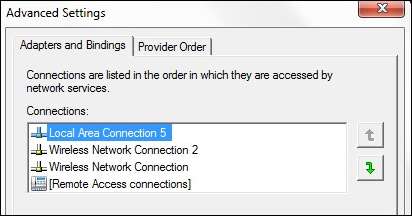
En el menú Configuración avanzada, encontrará la pestaña "Adaptadores y enlaces". En la parte superior de ese submenú, puede seleccionar una conexión de red y usar las flechas arriba / abajo para moverla a la parte superior de la lista.
Eso es todo lo que hay que hacer realmente; vivimos en la era dorada de la compatibilidad plug 'n play y nunca ha sido tan fácil agregar un USB (incluso una conexión de red como acabamos de ver) en su computadora portátil.
¿Tiene una pregunta tecnológica urgente? Envíenos un correo electrónico a [email protected] y haremos todo lo posible para responderlo.







